Spotify ist einer der meistgenutzten Musik-Streaming-Dienste und bietet eine große Auswahl an Musik. Aufgrund des DRM-Schutzes ist es jedoch nicht möglich, Spotify Musik im MP3-Format auf einen Computer oder ein Mobiltelefon herunterzuladen oder zu speichern. Das bedeutet, dass Sie jedes Mal, wenn Sie Spotify-Musik hören möchten, eine Internetverbindung benötigen und dabei viel Datenvolumen verbrauchen. Das ist sehr frustrierend für Leute, die ein instabiles Netzsignal haben oder nicht über genügend mobile Daten verfügen.
Um das Problem zu lösen, dass Sie Spotify-Songs aufgrund von Netzwerkproblemen nicht richtig anhören können, stellen wir Ihnen in diesem Artikel 4 Wege vor, wie Sie Spotify-Musik auf PC, Mac, Android und iPhone aufnehmen können, so dass Sie Spotify-Musik jederzeit, überall und frei genießen können, ohne dass es zu einem Datenverlust kommt.
Weg 1. Via Converter Musik von Spotify aufnehmen (PC & Mac)
Bevor Sie einen Audiorecorder zum Aufzeichnen von Spotify-Musik verwenden, empfehlen wir Ihnen zunächst, einen professionellen kostenlosen Spotify Music Converter zum Aufnehmen von Spotify auszuprobieren, da solche professionellen Converter die Aufnahmezeit erheblich verkürzen können, können Sie Spotify Musik mit nur wenigen Klicks herunterladen und offline anhören.
MuConvert Spotify Music Converter ist einen Versuch wert. Es ist für Windows und Mac verfügbar. Sowohl die konvertierte Musik als auch die aufgenommene Spotify-Musik sind von der DRM-Beschränkung befreit, sogar die Klangqualität der konvertierten Musik ist besser als die der aufgenommenen Musik. Und der Konverter behält die Song-Informationen für Sie, was viele Aufnahmeprogramme nicht haben.
- Einfach zu bedienen
- Funktioniert als sowohl kostenloser Spotify Downloader als auch Spotify Playlist Downloader
- DRM-Schutz von Spotify-Musik entschlüsselt
- Spotify Songs mit 35X schnellerer Geschwindigkeit konvertieren
- Mehr Ausgabeformate wie MP3, M4A, WAV und FLAC unterstützt
- Ausgabeparameter wie Bitrate, Sample usw. anpassen
- Klangqualität, ID3 Tags und Metadaten 100% beibehalten
- Kompatibel mit Windows und Mac
- Praktische Funktionen zum Musik-Sortieren, Cache-Löschen usw.
In Folgenden werden wir zeigen, wie Sie mit dem MuConvert Spotify aufnehmen.
Schritt 1. Laden Sie MuConvert Spotify Music Converter herunter und dann installieren Sie ihn auf Ihrem Computer.
Schritt 2. Nach der erfolgreichen Installation starten Sie die Software. Klicken Sie auf „Anmelden“, um Ihrem Spotify-Konto sich anzumelden.

Schritt 3. Ziehen Sie den Titel, den Sie herunterladen möchten, auf das grüne „+“-Symbol oder wählen Sie eine ganze Spotify-Wiedergabeliste oder ein Album aus und klicken Sie auf die „+“-Schaltfläche. Spotify-Titel werden automatisch zur Umwandlungsliste hinzugefügt.

Schritt 4. Gehen Sie zur Alle Dateien konvertieren in. Hier können Sie nach Bedarf das Ausgabeformat (MP3, WAV, M4A und FLAC.) auswählen. Und klicken Sie dann auf „Alle konvertieren“.

Nach oben genannter Anleitung können Sie auf einfache und schnelle Weise mit Hilfe von MuConvert Musik von Spotify aufnehmen. Diese Methode ist geeignet für nicht nur Spotify Premium, sondern auch Spotify Free-Nutzer. Downloaden Sie MuConvert jetzt kostenlos und probieren Sie es aus!
Weg 2. Mit Audio Recorder Inhalte von Spotify aufnehmen (PC & Mac)
Sie können noch ein Aufnahmeprogramm verwenden, um Ihre bevorzugte Musik sowie Podcast von Spotify aufzunehmen. In diesem Teil stellen wir Ihnen 3 verschiedene Tools und die passende Anleitung zur Aufzeichnung dar.
FonePaw Audio Recorder
FonePaw Bildschirm Recorder ist ein leistungsstarkes Aufnahmewerkzeug, das bis zu 1080p Video von Ihrem Computerbildschirm mit vollem Ton aufnehmen kann. Deshalb können Sie es verwenden, um Spotify-Musik aufzunehmen und im MP3-Format zu speichern, um sie später zu genießen. Es ist sehr einfach zu bedienen, und jetzt zeigen wir Ihnen, wie Sie damit Spotify aufnehmen können.
Schritt 1. Installieren Sie FonePaw Bildschirm Recorder auf Ihrem Computer und dann öffnen Sie die Software.
Schritt 2. Klicken Sie auf „Audio aufnehmen“.
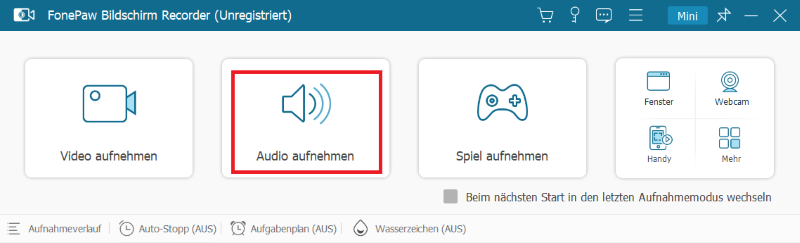
Schritt 3. Gehen Sie zu Spotify im Browser oder öffnen Sie die Spotify-App. Und klicken Sie dann auf die Schaltfläche REC, um das Aufnahmen von Spotify zu starten. Anschließend können Sie die ausgewählten Lieder abspielen.
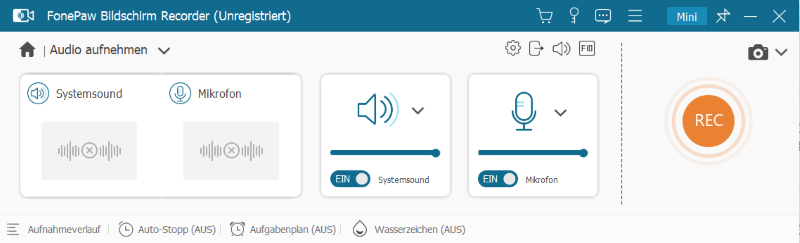
Schritt 4. Mit einem Klick auf das Rechteck-Symbol oben links können Sie das Aufnahmen von Spotify Songs beenden.
![]()
FonePaw Bildschirm Recorder ist eine praktische Aufnahmesoftware. Aber während der Aufzeichnung können Sie keine anderen Aufgaben auf Ihrem Computer ausführen. Und nachdem Sie eine Wiedergabeliste aufgenommen haben, müssen Sie sie manuell bearbeiten, um die einzelnen Titel voneinander zu trennen. Deshalb ist FonePaw Bildschirm Recorder eher für die Aufnahme von Song Clips geeignet.
Apowersoft Online Audio Recorder
Für diejenigen, die keine Software zum Aufzeichnen von Spotify installieren möchten, ist der Einsatz eines Online-Recorders eine gute Option. Hier stellen wir den Apowersoft Online Audio Recorder vor, der als einfach zu verwendende sowie kostenlose Spotify-Recorder online verwendet wird und Lieder von Spotify in MP3 aufnehmen. Allerdings sollten Sie sich darüber im Klaren sein, dass es Klangqualitätsverlust bei der Aufnahme von Spotify-Musik mit solchen Online-Tools gibt.
Wenn es Ihnen nichts ausmacht, überprüfen Sie bitte die folgenden Schritte:
Schritt 1. Öffnen Sie Spotify Web Player im Browser und melden Sie sich Ihr Konto an. Finden Sie das Lied, das Sie aufnehmen möchten.
Schritt 2. Besuchen Sie Apowersoft Online Audio Recorder in anderen Tab und klicken Sie auf den „Aufnahme starten“ Button. Wählen Sie NUR „Systemsound“ als Eingabeaudioquelle und drücken wieder die Taste „Aufnahme starten“.
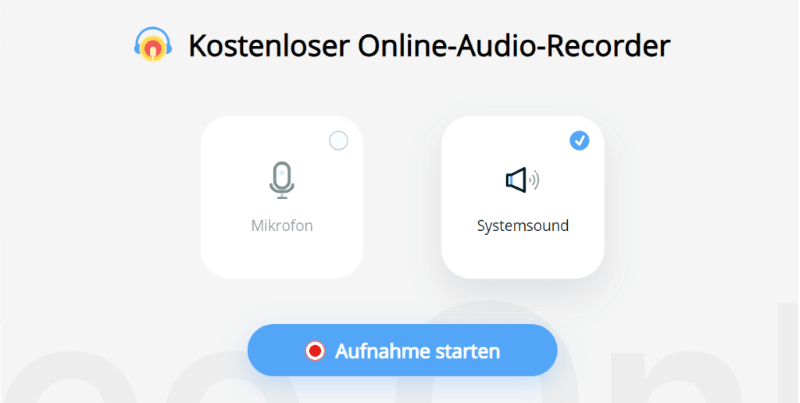
Schritt 3. Markieren Sie „Audio des Tabs teilen“ unter links. Danach klicken Sie auf den Spotify Web Player Web. Nach dem Klick auf „Teilen“ beginnt die Aufzeichnung.
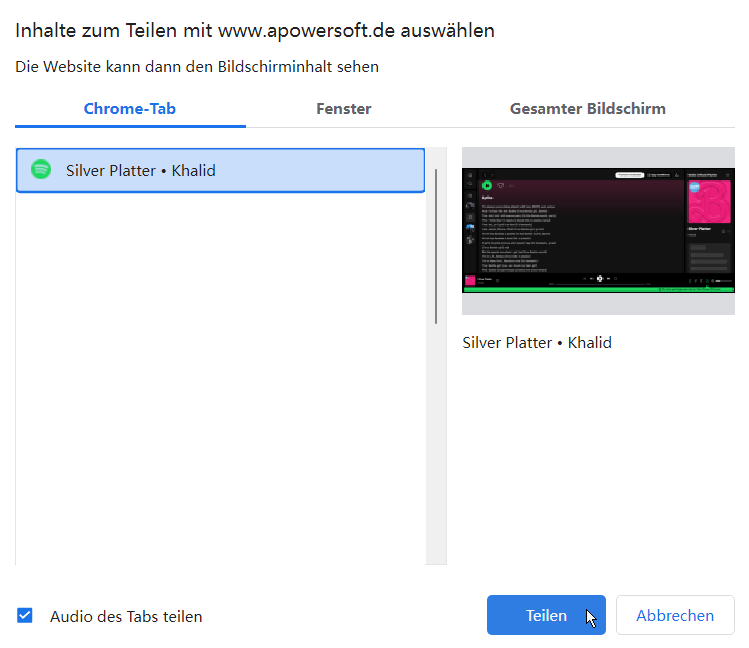
Schritt 4. Spielen Sie die gewünschte Musik auf Spotify ab. Wenn es zu Ende ist, klicken Sie auf die Schaltfläche „Freigabe beenden“. Sie können jetzt die aufgenommene Audiodatei in Online Software Tab auf Ihrem Computer downloaden.
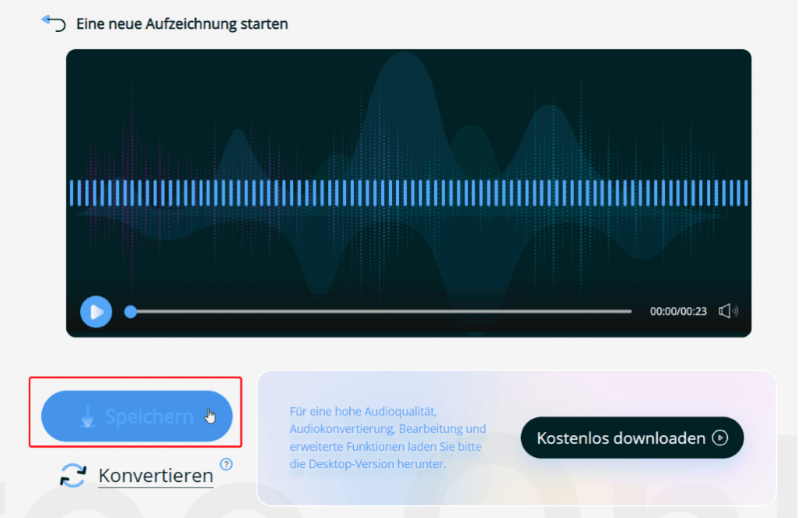
Apowersoft Free Online Screen Recorder ist eine Wahl für Leute, die hin und wieder Spotify aufnehmen. Es braucht keine andere Software herunterzuladen, aber bevor Sie Apowersoft starten, müssen Sie ein Browser-Plugin verwenden und haben oft Probleme mit dem Apowersoft-Startprogramm, das nicht richtig funktioniert. Daher ist es für Menschen mit langfristigen Bedürfnissen nicht zu empfehlen.
Audacity Audio Recorder
Audacity ist eine kostenlose sowie Open-Source-Software, die über mächtige Funktionen für Audiobearbeitung verfügt. Es steht auch eine praktische Aufnahmefunktion für Windows, Mac sowie Linux Benutzer. D.h., man kann Lieblinge Songs mithilfe dieses Spotify Recorders aufzuzeichnen und dann als MP3, WAV, AIFF oder FLAC speichern. Bitte Achtung! Aufgrund des Urheberrechtsschutzes unterstützt Mac nicht, Systemsound direkt mit Audacity erfassen zu können. Wenn Sie Musik von Spotify auf Mac aufnehmen möchten, müssen Sie zuerst das Soundflower-Plug-in herunterladen.
So können Sie mit Audacity Spotify aufnehmen:
Schritt 1. Installieren und starten Sie Audacity auf Ihrem Computer.
Schritt 2. Navigieren Sie unter „Bearbeiten“ > „Einstellungen“ > „Verzeichnisse“. Wählen Sie dann einen temporären Speicherpfad.
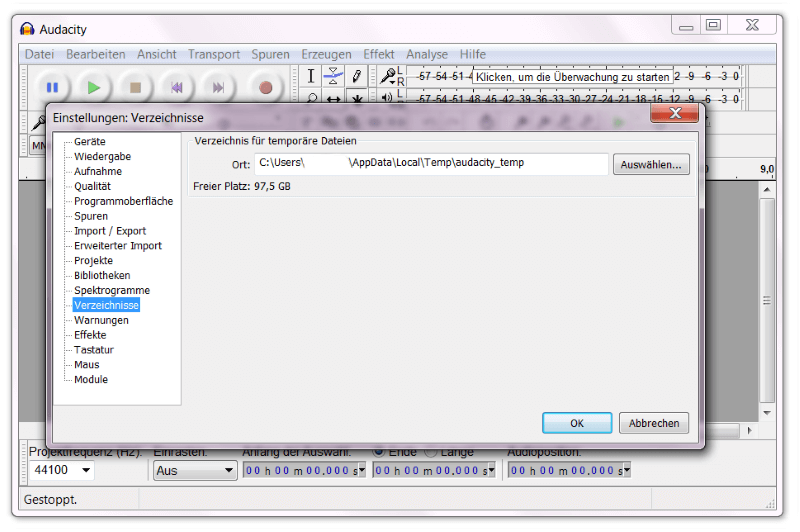
Schritt 3. Jetzt gehen Sie zurück zu der Hauptoberfläche. Tippen Sie auf die runde Schaltfläche „Aufnahme“ und dann spielen Sie das Spotify Song ab, das Sie mitschneiden wollen. Klicken Sie auf die quadratische Schaltfläche „Stopp“, wenn die Aufnahme abgeschlossen ist.
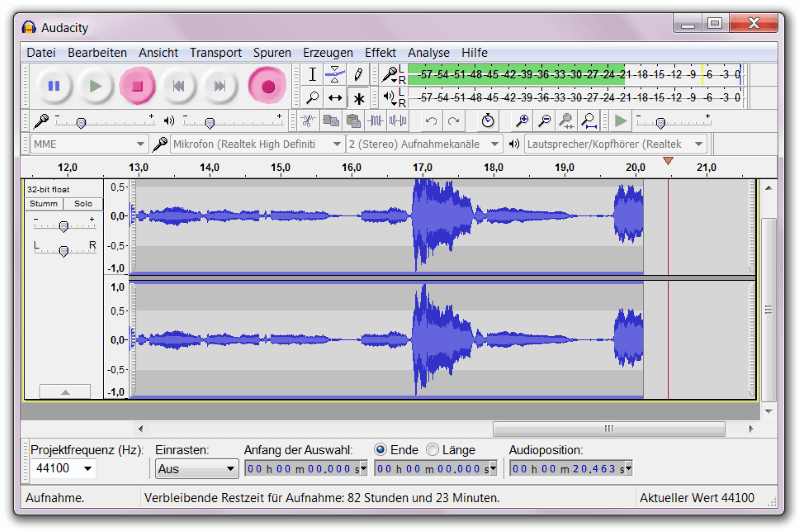
Audacity ist eine kostenlose Software für die Audiobearbeitung und -aufnahme, aber im Moment scheint sie etwas veraltet und etwas klobig zu sein. Das Auffinden bestimmter Menüs kann in manchen Fällen mühsam sein, und es kommt gelegentlich zu Abstürzen. Wenn Sie große Projekte aufnehmen, sollten Sie alternative Methoden in Betracht ziehen.
Weg 3. Auf Android Lieder von Spotify aufnehmen
Es gibt auch eine Methode für die Android-Benutzer: Syncios Audio Recorder. Syncios Audio Recorder ist eine kostenlose Software, die sich für der Anfänger eignet, weil sie einfach zu benutzen ist. Mit dieser Aufnahmesoftware können Sie Spotify Lieder auf eine einfache Weise mit 1X Geschwindigkeit aufnehmen. Darüber hinaus können Sie mit Ihrer Familie die aufgenommen Spotify Lieder teilen, wenn Sie die Aufnahme beendet.
Nach der folgenden Anleitung erfahren Sie, wie Sie mit Syncios Spotify Recorder Musik von Spotify aufnehmen.
Schritt 1. Zuerst müssen Sie Syncios Spotify Recorder auf Ihr Android-Handy herunterladen und installieren.
Schritt 2. Wählen Sie die Spotify Songs aus. Klicken Sie auf „Aufnehmen“, um die Spotify Musik auf Ihrem Android-Gerät aufzunehmen.
Schritt 3. Klicken Sie auf das Ausgabeverzeichnis, um die aufgenommene Spotify Musik anzusehen.
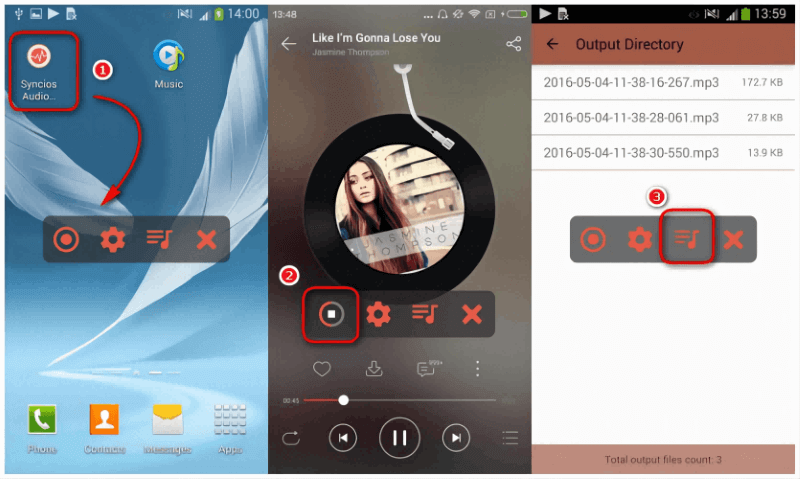
Diese Aufnahmesoftware unterstützt die meisten Android-Modellen. Nach der Aufnahme ist die Klangqualität 100% beibehalten. Aber es kann die ID3-Tags der Spotify-Lieder nicht speichern. Wenn Sie ein iOS-Benutzer sind und Spotify Songs auf Ihrem iPhone aufnehmen möchten, lesen Sie weiter, um die Lösung zu finden.
Weg 4. Auf iOS-Geräten Spotify Musik aufnehmen
GarageBand ist eine leistungsstarke Musikproduktionssoftware für iPhone- und iPad-Nutzer. Die Aufnahmefunktionen sind besonders benutzerfreundlich und dank GarageBand können Sie Spotify-Songs auf Ihrem iPhone oder iPad in gängigen Formaten wie MP3 aufnehmen. Die Software bietet außerdem eine breite Palette an Effekten und Bearbeitungswerkzeugen, um den aufgenommenen Sound zu perfektionieren. Im Folgenden finden Sie eine Anleitung, wie Sie Musik von Spotify auf Ihrem iOS-Gerät aufnehmen können.
Schritt 1. Laden Sie GarageBand herunter und installieren Sie es auf Ihrem iOS-Geräte.
Schritt 2. Gehen Sie zur Spotify-App und melden Sie sich mit Ihrem Spotify-Konto an. Nach der Anmeldung spielen Sie den Song ab, den Sie aufnehmen möchten.
Schritt 3. Starten Sie Garageband und klicken Sie in der linken Spalte auf „Projektvorlagen“. Wählen Sie aus den verfügbaren Optionen die Registerkarte „Stimme“.
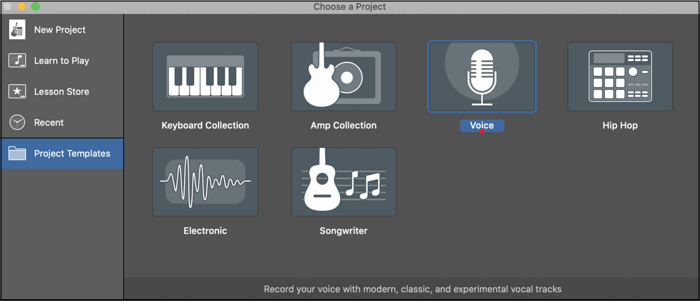
Schritt 4. Klicken Sie anschließend auf das rote Symbol „Aufnahme“, um die Aufnahme zu starten, und klicken Sie erneut auf das rote Symbol, um die Aufnahme zu beenden.
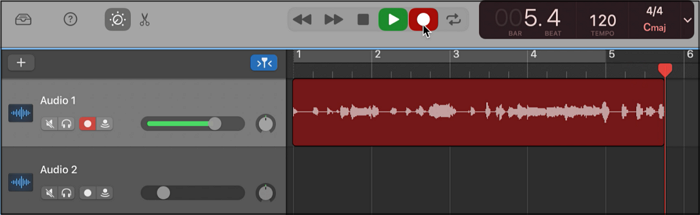
Das Programm ist völlig kostenlos, aber es gibt einige Nachteile, zum Beispiel kann es sehr lange dauern, mehrere Spotify Songs oder eine ganze Playlist aufzunehmen. Aber wenn Sie ein iOS-Benutzer sind, dann können Sie diese App ausprobieren.
Fazit
In diesem Artikel stellen wir Ihnen vier einfache Möglichkeiten vor, um Spotify-Musik aufzunehmen. Erstens, für mobile Geräte, können Sie Syncios Audio Recorder (Android) und GarageBand (iOS) verwenden, die Apps, die es dem Benutzer ermöglichen, Spotify-Musik einfach aufzunehmen und in gängigen Formaten wie MP3 zu speichern. Als nächstes, für Computer-Nutzer, können Sie FonePaw Audio Recorder, Apowersoft und Audacity zur Verfügung, die ebenfalls Aufnahmen machen können, aber kompliziert in der Anwendung sind und einige Einschränkungen haben.
Schließlich empfehlen wir MuConvert Spotify Music Converter, weil es nicht nur das schnelle und einfache Download von Spotify Playlist unterstützt, sondern auch effektiv den DRM-Schutz entfernt. Es ist leistungsstark und benutzerfreundlich, und Sie können alle Musik in Spotify mit nur wenigen Klicks in gängigen Formaten wie MP3 aufnehmen. Es unterstützt auch Stapelaufnahmen mit einer bis zu 35X Aufnahmegeschwindigkeit, wodurch Sie noch mehr Zeit sparen. Wenn Sie Spotify-Musik nahtlos genießen möchten, laden Sie MuConvert kostenlos herunter und probieren Sie es aus.
FAQs zur Spotify-Aufnahme
Kann man Spotify Songs als MP3 aufnehmen?
Ja, mit den vier in diesem Artikel vorgestellten Methoden können Sie Spotify Songs im MP3-Format aufnehmen. Sie können die für Sie am besten geeignete Methode auswählen und ausprobieren.
Ist es legal, Spotify Songs zu aufnehmen?
Ob Spotify Musik Aufnehmen legal ist oder nicht, hängt im Allgemeinen ganz davon ab, wofür Sie sie verwenden. Wenn Sie das Aufnehmen von Spotify Songs im MP3-Format ist für den privaten machen, ist es natürlich erlaubt. Aber wenn es um kommerziellen Gebrauch geht, ist die Aufnahme absolut illegal.
Kann man Podcast aufnehmen von Spotify?
Ja! Sie können Ihre Lieblings-Podcaste mithilfe jeder der oben genannten Software mit Leichtigkeit aufzuzeichnen. Da die meisten Podcasts jedoch länger sind, ist Muconvert Spotify Music Converter mehr empfehlenswert mit der 35X schnelle Konvertierungsgeschwindigkeit, was viele Ihre Zeit sparen kann.
Kann man Musik von Spotify aufnehmen auf Mac?
Ja! Obwohl aufgrund des Urheberrechtsschutzes unterstützt die meisten Aufnahmeprogramme auf dem Markt nicht, Mac Systemsound aufzuzeichnen, einschließend Spotify Audio. Aber keine Sorge, dank der neuesten Technologie bietet Muconvert und FonePaw noch eine Möglichkeit, Musik von Spotify direkt auf Mac aufzunehmen.
Spotify aufnehmen kostenlos, ist es möglich?
Ja. Alle oben vorgestellten Methoden sind völlig kostenlos oder bietet kostenloses Ausprobieren. Sie können einer davon auswählen und wir empfehlen Ihnen die Muconvert Spotify Music Converter Freeversion, da es unterstützt die schnellste sowie einfachste Spotify Aufnahme mit verlustfreier Klangqualität.
Wie kann man Video aufnehmen mit Spotify im Hintergrund?
Wenn Sie ein Video aufnehmen und Spotify Lieder als Hintergrundmusik einsetzen wollen, kommt ein Recorder mit Videoaufzeichnungsfunktion ins Spiel. Hier ist FonePaw Bildschirm Recorder gerade in der Lage! Nach der Auswahl des Modus „Video aufnehmen“ können Sie Systemsound einschalten und die Lautstärke anpassen. Dann spielen Sie Spotify Musik ab. Nun können Sie Video aufnehmen mit Spotify im Hintergrund.
Spotify-Musik in MP3 mit 320kbps konvertieren
Spotify-Songs, -Alben, -Wiedergabelisten und -Podcasts ganz einfach per Drag & Drop in MP3 konvertieren

Bebliebte Beiträge
Top 10 Spotify Music Downloader auf PC/Mac/Android/iOS [2025] Mehr erfahren » 11 Methoden: Spotify Premium kostenlos nutzen – Legal & einfach! Mehr erfahren » Musik von Spotify auf PC downloaden mit 3 Methoden [2025] Mehr erfahren » Spotify Songs downloaden als MP3 in 5 Schritten [Mit Bildern erklärt] Mehr erfahren »













